Sida loo abuuro hawlo horumarsan oo leh Jadwalka Hawsha
Ma doonaysaa in aad ka dhigto PC-gaaga seexdo ama xidho wakhti gaar ah maalin kasta? Mise waxaa laga yaabaa inaad rabto in PC-gaagu bilaabo daawashada muuqaal dhiirigelin leh mar kasta oo aad bilowdo ama marka ay tahay 12 saac? Haddii aad rabto hab aad u habayn karto kombuyuutarkaaga si uu u sameeyo waxyaabo gaar ah waqtiyada qaarkood, waa inaad akhridaa maqaalkan, maadaama aynu ku soo qaadan doono qaar ka mid ah Jadwalka Hawsha ee(Task Scheduler's) sifooyinka horumarsan: abuurista hawlo horumarsan, dejinta kicintooda, falalka iyo fursadaha amniga. . Waxay leeyihiin awood marka aad rabto inaad maamusho nidaamkaaga iyo hawlaha uu qabanayo. Markaa u diyaargarow doorashooyin kala duwan oo kuu oggolaanaya inaad dejiso tafaasiil kasta oo suurtogal ah oo la xidhiidha hawlaha jadwalka ah. Aan bilowno:
FIIRO GAAR AH:(NOTE:) Hagahani waxa uu khuseeyaa Windows 10 , Windows 7 iyo Windows 8.1 . Si aad u muujiso waxyaalaha aad ku samayn karto Jadwalka Hawsha(Task Scheduler) , waxaanu samayn doonaa hawl horumarsan oo xidha PC-ga maalin kasta 11:00 PM.
Sida loo abuuro hawl horumarsan gudaha Windows
Ku bilow inaad furto Jadwalka Hawsha(Task Scheduler) . Haddii aadan aqoon sida tan loo sameeyo, waa inaad akhridaa maqaalkan: 9 siyaabood oo loo bilaabo Jadwalka Hawsha ee Windows (dhammaan noocyada)(9 ways to start the Task Scheduler in Windows (all versions)) . Haddii aadan haysan waqti aad ku akhrido hagahan sidoo kale, ogow in dariiqa degdega ah ee loo furo Jadwalka Hawsha(Task Scheduler) , nooc kasta oo Windows ah, waa in la isticmaalo raadinta: raadi "jadwalaha hawsha"("task scheduler") oo guji ama taabo natiijada raadinta ku habboon.
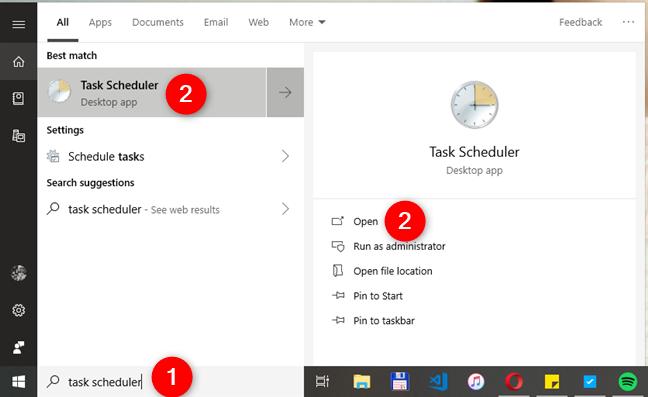
Sidoo kale, haddii aanad waligaa la shaqayn Jadwalka Hawsha(Task Scheduler) , waxa ay noqon kartaa fikrad fiican in aad is barato. Taas, akhri tan: Sida loo abuuro hawlo aasaasi ah oo leh Jadwalka Hawsha, ee 5 tillaabo(How to create basic tasks with Task Scheduler, in 5 steps) .
Hadda aynu u gaadhno ganacsiga: si aad u abuurto hawl cusub, daaqada Jadwalka Hawsha , u tag qaybta (Task Scheduler)Actions oo, dhinaca midig, dhagsii ama taabo "Create Task."

Saaxirkii bilaabaya wuxuu kuu ogolaanayaa inaad dejiso faahfaahin kasta oo ku saabsan hawshaada cusub, adoo ka bilaabaya magaceeda oo aad sii waddo dejinta hal ama dhowr kiciye, ficillo, dejinta shuruudaha lagu socodsiinayo hawsha iyo wixii la mid ah.

Aan aragno sida ay u shaqeyso:
Sida loo dejiyo magaca, tilmaanta & amniga hawsha
Tabaha ugu horreeya ee saaxiraha "Create Task" waxaa lagu magacaabaa General, waana meesha aad dejin karto magaca hawsha iyo sharraxaaddeeda. Sababtoo ah waxaan rabnaa inaan abuurno hawl naga xirta PC habeen kasta, waxaan u bixin doonaa magaca "Hurdo habeenkii."("Sleep at night.")
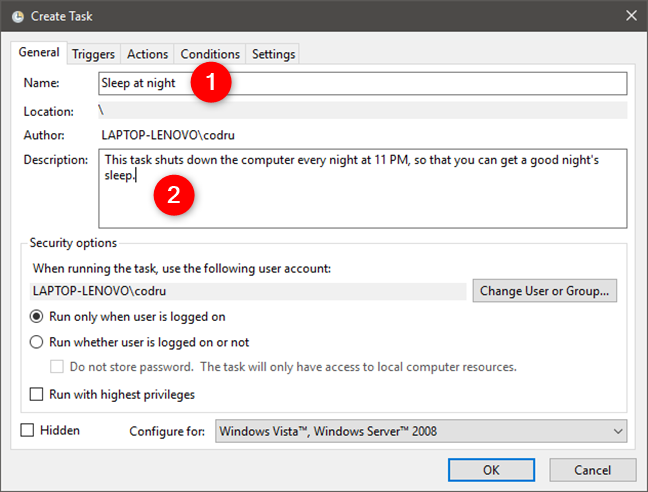
Tabka Guud(General) waxa kale oo uu kuu ogolaanayaa inaad habayso "ikhtiyaarada amniga"("Security options") dheeraad ah ee la xidhiidha koontada isticmaalaha iyo mudnaanta loo isticmaalo in lagu socodsiiyo hawsha aad abuurayso. Sida caadiga ah, koontada isticmaale ee loo isticmaalo socodsiinta hawsha waa ka aad u isticmaasho abuurista hawsha. Haddii aad rabto inaad isticmaasho akoon kale markaad hawsha wado, dhagsii ama taabo badhanka "Beddel Isticmaalaha ama Kooxda"("Change User or Group") oo dooro mid kale.

Waxaad dooran kartaa inaad socodsiiso hawsha kaliya marka isticmaaluhu la soo galo ama uu wado xitaa haddii isaga ama iyada aan la gelin. Xaaladeena, dhib ma laha haddii isticmaaluhu uu ku jiro iyo haddii kale, sababtoo ah waxaan rabnaa inaan abuurno hawl joojinaysa kombiyuutarka.
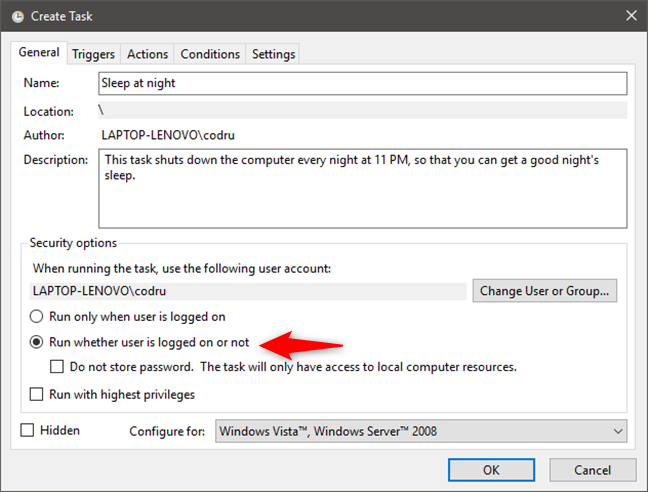
Haddii hawshaadu u baahan tahay ogolaanshaha maamulaha, ha ilaawin inaad saxdo sanduuqa hubinta "Run with("Run with highest privileges") preprivileges " Kadib, hubi ikhtiyaarka qarsoon(Hidden) haddii aadan rabin in hawshu muuqato. Tani waxay ka dhigan tahay in isticmaaluhu aan la ogaysiin marka hawsha la bilaabayo ama dhammaatay. Ma yeeli doono taas sababtoo ah waxaan rabnaa isticmaaluhu inuu awood u yeesho inuu joojiyo nidaamka xiritaanka haddii isaga ama iyada ay rabaan inay sii isticmaalaan PC-ga habeenkii. 🙂
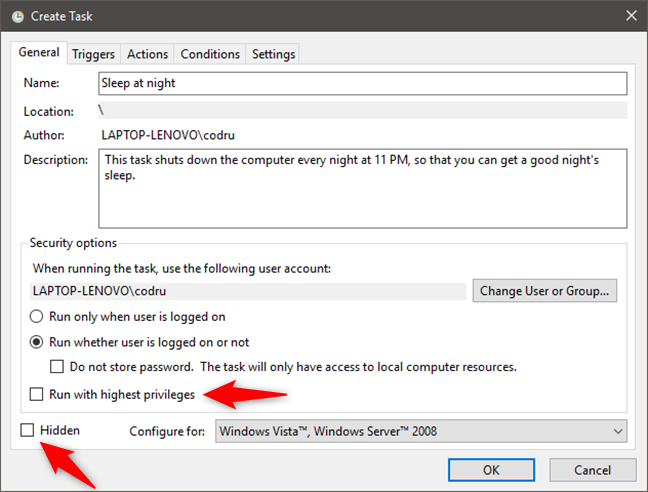
Taasi waa waxa ku saabsan dejinta guud. Aan tagno tab Kiciyeyaasha .(Triggers)
Sida loo dejiyo kiciyeyaasha hawsha ee Jadwalka Hawsha(Task Scheduler)
Tabaha kiciyeyaasha(Triggers) ayaa kuu ogolaanaya inaad dejiso kiciyeyaasha badan. Si aad ugu darto kiciye cusub, guji ama taabo badhanka Cusub(New) , xagga hoose ee daaqada.

Goobta ugu horeysa ee kiciya waa in la doorto goorta la bilaabayo hawsha. Guji(Click) ama taabo "Bilow hawsha"("Begin the task") sanduuqa hoos u dhaca oo dooro mid ka mid ah fursadaha jira.

Hawsha xidhitaanka, waa in aan dooranaa "On a jadwal"("On a schedule") oo aanu dejinno hawsha si ay u socoto Maalin kasta(Daily) , 11 PM.

Waxaan horay uga hadalnay qaar ka mid ah kiciyeyaasha kale ee la heli karo, casharkan: Sida loo abuuro hawlo aasaasi ah Jadwalka Hawsha, ee 5 tillaabo(How to create basic tasks with Task Scheduler, in 5 steps) . Si kastaba ha ahaatee, waxaa jira dhawr kiciyeyaasha dheeraadka ah marka la barbar dhigo Abuur Hawsha Aasaasiga ah ee(Create Basic Task) saaxir ah, sida: "At task creation/modification," "On ku xidhidhiyaha kulanka isticmaalaha," "Marka laga reebo fadhiga isticmaalaha," "On shaqada quful"("On connection to user session," "On disconnect from user session," "On workstation lock") iyo " Furitaanka goobta shaqada." ("On workstation unlock.")Iyada oo ku saleysan ikhtiyaarka aad dooratay, waxaa lagaa rabaa inaad dejiso waxyaabo kala duwan shayga Settings , laakiin goobaha sare ee diyaarka ah(Advanced settings) waxay ahaanayaan kuwo isku mid ah iyada oo aan loo eegin waxa kiciya aad doorato.
Kiciyeyaasha loogu magac daray "Ku xidhidhka kulanka isticmaalaha"("On connection to user session") iyo "Markaad ka go'aan fadhiga isticmaalaha"("On disconnect from user session") waxaad samayn kartaa dejinta soo socota:
- Deji haddii " ku xidhidhka kulanka isticmaalaha"(connection to user session") loola jeedo isticmaale kasta ama isticmaale gaar ah. Kan dambe, default waa isticmaalaha hadda. Si kastaba ha ahaatee, waxaad riixi kartaa ama ku dhufan kartaa Isticmaalaha Beddel(Change User) oo dooro isticmaale kale.
- Samee haddii xiriirku(connection) uu tixraacayo xiriirka ka yimid kombuyuutar fog ama maxalli ah.

Wixii "qufulka goobta shaqada"("On workstation lock") iyo "On worktation unlock"("On workstation unlock") kiciyeyaasha waa inaad dejisaa kaliya haddii tani ay tilmaamayso isticmaale kasta ama isticmaale gaar ah. Sida caadiga ah, isticmaaluhu waa kan hadda jira. Waxaad gujin kartaa ama taabo "Beddel Isticmaalaha"("Change User") si aad u doorato akoon kale oo isticmaale.

Sida loo dejiyo goobaha horumarsan ee kicinta hawsha
Goobaha sare ee(Advanced settings) la heli karo waa isku mid dhammaan kiciyeyaasha. Ikhtiyaar kasta oo jira, waa inaad marka hore calaamadisaa sanduuqa u dhigma si aad u aragto liiska xulashooyinka la midka ah. Waxaad samayn kartaa dejinta soo socota:
- Dib u dhig hawsha wakhti go'an: 30 ilbiriqsi, 1 daqiiqo, 15 daqiiqo, 30 daqiiqo, 1 saac, 8 saacadood ama 1 maalin;
- Dooro inta u dhaxaysa wakhtiga ka dib marka hawsha lagu celiyo (5, 10, 15, 30 minutes or 1 hours) iyo muddada ku celiska (15 ama 30 minutes, 1 ama 12 hours, 1 days or infinitely);
- Haddii hawshaadu, sabab qaar ka mid ah, ay socon karto in ka badan muddada aad sheegtay, waxaad dooran kartaa in si toos ah loo joojiyo;
- Waxaad dejin kartaa hawlgelinta iyo taariikhda dhicitaanka iyo waqtiga. Tani waxay ka dhigan tahay taariikhaha u dhexeeya marka hawshaadu socoto marka kiciya aad sheegtay la buuxiyo;
- Waad awoodsiin kartaa ama joojin kartaa hawsha.
Hawsha xiritaanka PC ee maalinlaha ah ee aan abuureyno, uma baahnid mid ka mid ah goobahan horumarsan: waxa kaliya ee aan samayno waa hubinta in hawshu ay karti(Enabled) tahay .
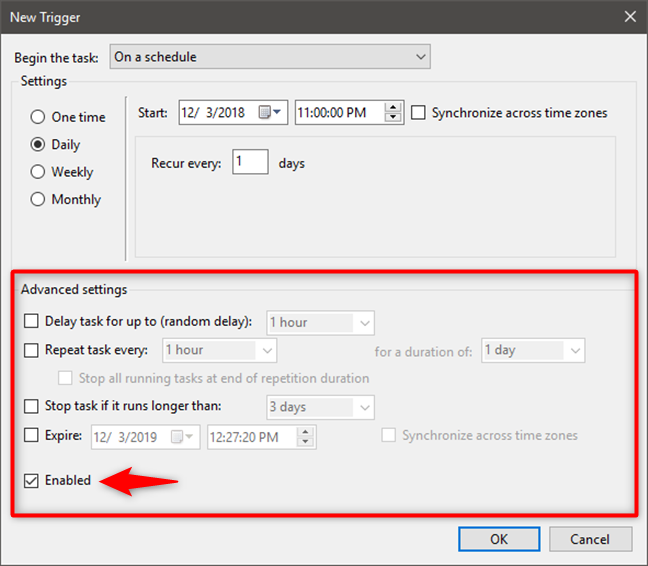
Guji ama taabo OK marka aad dhammayso habaynta kicinta. Kiciyahaaga cusub waxa lagu soo bandhigay liiska kiciyeyaasha. Waxaad samayn kartaa mid cusub ama waxaad dooran kartaa kiciye mar hore la sameeyay si aad u saxdo ama u tirtirto.
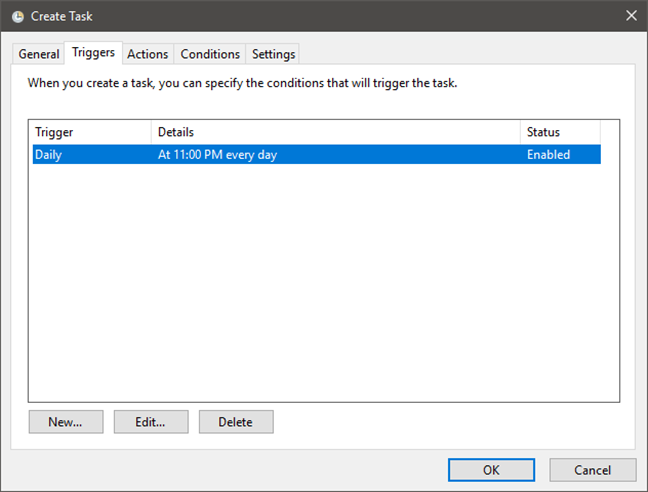
Sida loo dejiyo ficilada hawsha, Jadwalka Hawsha(Task Scheduler)
Waxaad ku meelayn kartaa hawlo badan oo hawl ah. Si aad tan u samayso, aad tabka Actions oo guji ama taabo badhanka Cusub(New) .

Dooro mid(Choose one) ka mid ah ficilada ay tahay inay qabato hawshu adigoo gujinaya ama taabsiinaya sanduuqa hoos u dhaca ee ficilka . (Action)Waxaad ka dooran kartaa: bilaabista barnaamij, diritaanka e-mailka ama muujinta fariinta.

Haddii aad doorato inaad bilowdo barnaamij, guji ama taabo badhanka Browse si aad u doorato codsiga la bilaabayo. Kadib, haddii loo baahdo, buuxi meelaha ikhtiyaarka ah ee loo yaqaan Arguments and Start in .
Hawsha xidhitaanka, waa inaan dooranaa "Start a program." Kadibna, waa inaan galnaa amarka xiritaanka(shutdown) ee Program/script beerta. Si amarku u shaqeeyo, waa inaan sidoo kale gelinaa doodaha saxda ah, markaa, goobta "Ku dar doodaha"("Add arguments") waxaan ku soconaa nooca -s iyo -f . Doodda -s(-s) waxay u sheegaysaa kombuyuutarka inaan rabno inuu xidho, ma aha dib u kicin ama hurdo, iyo -f dooddu waxay sheegaysaa inaan rabno inaan ku qasbino apps inay xiraan xiritaanka.

FIIRO GAAR AH:(NOTE:) Haddii waxa aad rabto ma aha inaad socodsiiso barnaamij laakiin aad dirto iimaylka, waa inaad buuxisaa meelaha laga soo bilaabo(From) iyo To , mowduuca dejiso, qor emailka, ku dar lifaaq kasta oo sheeg server-ka SMTP (laga helay guryaha ee xisaabta emailkaaga). Muujinta fariinta, waa inaad sheegtaa ciwaanka iyo fariinta. Xusuusnow(Remember) in Windows 10 iyo 8.1, "U dir e-mailka"("Send an e-mail") iyo "muujinta fariinta"("Display a message") ay meesha ka baxeen - taasoo la macno ah in falalkan aan lagu fulin karin noocyadan Windows .
Sidaan hore u soo sheegnay, waxaad samayn kartaa hawlo badan oo hawl ah. Tusaale ahaan, waxaad abuuri kartaa hawl wadda Disk Cleanup ka dibna kaliya damaysa kombiyuutarkaaga. Waxaad bedeli kartaa nidaamka falalka adiga oo gujinaya ama ku dhufo badhamada laga helay dhanka midig ee liiska falalka.

Si aad wax u bedesho, dooro oo taabo ama taabo Wax ka beddel(Edit) . Si aad meesha uga saarto, taabo ama taabo Tirtir(Delete) .
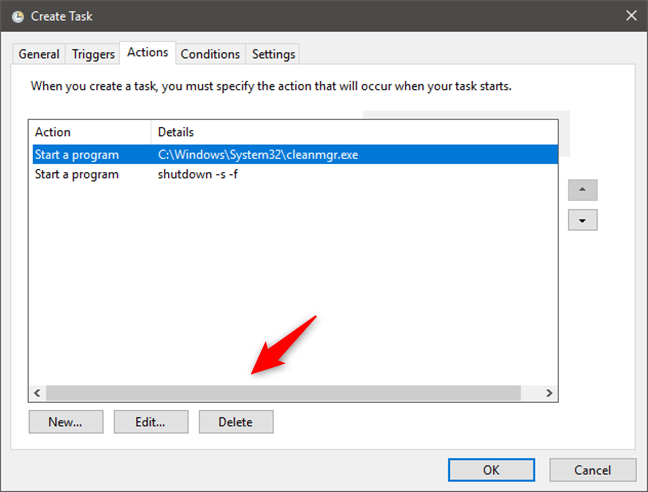
Sida loo dejiyo shuruudaha shaqada ee Jadwalka Hawsha(Task Scheduler)
Marka laga reebo kicinta, waxaad qeexi kartaa dhowr shuruudood oo ah marka hawsha la qabanayo iyadoo lagu saleynayo wakhtiga aan shaqayn ee la dhaafay, haddii kumbiyuutarku ku jiro awoodda AC ama shabakad gaar ah ayaa diyaar ah. Si aad u dejiso, dhagsii ama taabo tab Shuruudaha . (Conditions)Ogsoonow in haddii aad rabto inaad abuurto hawl xidhidh sidii aanu samaynay, uma baahnid inaad habayso mid ka mid ah shuruudahan.

Haddii aad rabto in hawshu aanay carqaladayn shaqadaada, waxaad u dejin kartaa in ay shaqeyso oo keliya marka kombuyuutarku aanu shaqayn. Calaamadee sanduuqa oranaya "Bilow hawsha kaliya haddii kombuyuutarku aanu shaqayn"("Start the task only if the computer is idle for") oo dooro mid ka mid ah xilliyada la heli karo. Laga bilaabo wakhtiga aad dejisay hawsha si aad u bilowdo, waxaad dooran kartaa inaad sugto kombuyuutarku inuu u beddelo xaalad aan shaqaynayn muddo cayiman ama waxaad dooran kartaa "Ha sugin shaqo-la'aan."("Don't wait for idle.")Marka kombuyuutarku aanu ku jirin xaalad shaqo-la'aan ah, waxaad go'aansan kartaa inaad joojiso hawsha ama dib u bilaw haddii xaaladdii shaqo la'aanta ay dib u soo noqoto. Tusaale ahaan, doorashooyinkan shaqo-la'aanta ah ayaa faa'iido leh markaad ogaato in hawshaadu u baahan tahay ilo badan oo nidaam ah si ay u shaqeyso. Dejinta inay shaqeeyaan marka kombuyuutarkaaga ama qalabkaagu uu shaqaynayo waxay la macno tahay inaadan ku dhibin barnaamijyada si tartiib tartiib ah u shaqeynaya sababtoo ah hawshan oo cunaysa inta badan agabyada kombiyuutarkaaga.
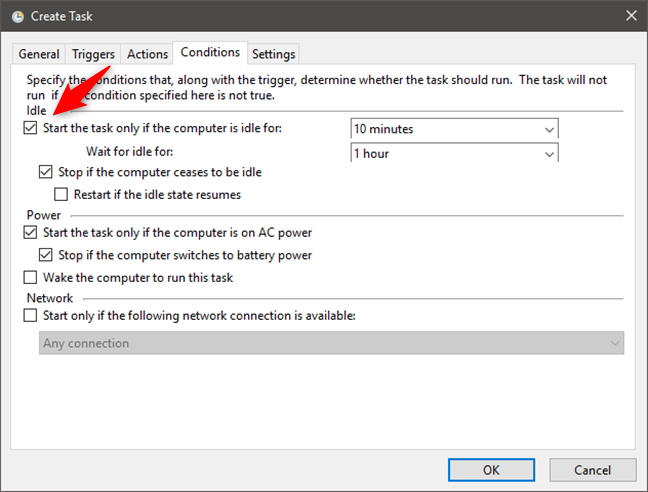
Maadaama hawshu ay socon karto wakhti dheer, Jadwalka Hawshu(Task Scheduler) wuxuu kuu ogolaanayaa inaad dejiso shuruudo hawsha si ay u bilaabato kaliya marka kumbiyuutarku ku jiro awoodda AC, iyo inaad joojiso hawsha haddii aad u beddesho awoodda batteriga. Haddii kombayutarkaagu uu ku jiro qaab hurdo oo ay tahay waqtigii la socodsiin lahaa hawsha, waxaad dejin kartaa kombiyuutarka si uu u kiciyo oo uu u wado hawsha.

Haddii aad ogtahay inaad u baahan tahay isku xirka shabakad gaar ah si aad hawsha u socodsiiso, sax sanduuqa ku qoran "Bilow kaliya haddii xidhiidhka soo socda uu jiro"("Start only if the following network connection is available") oo dooro xidhiidhka aad xiisaynayso.

Sida loo dejiyo habdhaqanka fashilka ee hawsha
Jadwalka Hawshu(Task Scheduler) wuxuu kuu ogolaanayaa inaad samayso dejin ku habboon xaaladaha gaarka ah sida fashilka hawsha ama marka hawsha socodsiintu aanay dhammaanin marka la codsado. Tag tab Settings ee ku dhex jira (Settings)Abuur Hawsha(Create Task) Wizard.

Waxaad samayn kartaa dejinta soo socota:
- U ogolow hawshu inay ku socoto baahida. Haddii kale, waxa la ordayaa oo keliya marka labada kiciya iyo shuruudaha la buuxiyo.
- Haddii hawshu ku salaysan tahay jadwal maqan, waxaad dejin kartaa hawsha sida ugu dhakhsaha badan ee suurtogalka ah.
- Kiisaska marka hawshu ay fashilanto, waxaad dejin kartaa in dib loo bilaabo 1, 5, 10, 15, 30 minutes, ama 1-2 hours. Dib u bilaabashada waxa la isku dayi karaa wakhtiyada aad dejisay.
- Haddii aad u malaynayso in ay wax khaldameen hawshaada, oo ay socdaan wax ka badan 1, 2, 4, 8, 12 hours, ama 1-2 days, waxaad dejin kartaa inay joogsato.
- Haddii hawl aan loo qorshayn in ay mar kale shaqeyso, waxa aad kombuyuutarkaaga dejin kartaa in uu si toos ah u tirtiro hawsha kadib 30, 90, 180, 365 maalmood ama isla markiiba.
- Haddii hawshu ay hore u socoto oo ay timaado wakhti ay dib u socoto, waxaad dooran kartaa mid ka mid ah fursadaha soo socda: "Ha bilaabin tusaale cusub"("Do not start a new instance") (tusaale hore ee hawshu way sii socotaa), "Run tusaale cusub barbar-dhac"("Run a new instance in parallel") (tusaale hawleedkii ugu horreeyay wuu sii socdaa, tusale hawleedka cusubna wuu bilaabmayaa), "Kuyuuga tusaale cusub"("Queue a new instance") (tusaale hawleedka cusub wuxuu socdaa ka dib marka hawsha ugu horreysa la dhammeeyo), iyo "Jooji tusaalaha jira"("Stop the existing instance") ( Tusaalaha shaqada ugu horreeya waa la joojiyaa, waxaana la bilaabay hawsha cusub).
Markaad wax walba u dejiso sidaad rabto, taabo badhanka OK oo hawshu isla markiiba waa la abuuray, waxaadna ka heli kartaa wakhti kasta oo aad rabto Maktabadda Jadwalka Hawsha(Task Scheduler Library) .
Miyaad isticmaashaa Jadwalka Hawsha(Task Scheduler) si aad u abuurto hawlo horumarsan?
Sida aad arki karto, Jadwalka Hawshu(Task Scheduler) waxa uu bixiyaa tiro badan oo habayn ah kuwaas oo kaa caawinaya in aad abuurto hawlo badan oo horumarsan. Inkasta oo dhammaan xulashooyinka aysan u muuqan mid sahlan in marka hore la fahmo, adigoo si taxadar leh u akhriya maqaalkan oo aad tijaabiso naftaada, waa inaad si degdeg ah u heshaa oo aad u heshaa xakameyn dheeraad ah oo ku saabsan kombiyuutarkaaga. Haddii aad wax su'aalo ah ka qabto Jadwalka Hawsha(Task Scheduler) , ha ka waaban inaad ku waydiiso qaybta faallooyinka ee hoose.
Related posts
7 shay oo aad ku samayn karto hawlaha jira ee Jadwalka Hawsha
Sida loo abuuro hawlo aasaasi ah oo leh Jadwalka Hawsha, 5 tillaabo
9 siyaabood oo lagu bilaabo Jadwalka Hawsha ee Windows (dhammaan noocyada)
Adeegso Jadwalka Hawsha Windows si aad u socodsiiso abka iyada oo aan UAC la helin xuquuqaha maamulka
Sida dib loogu magacaabo hawsha Windows ee lagu abuuray Jadwalka Hawsha
Waa maxay nooca ugu dambeeyay ee Windows 10? Hubi nooca aad haysato!
7 ka wanaagsan oo lagu bedeli karo Manager Task Manager ka Windows
Sida loo abuuro doorsoomayaasha isticmaalaha iyo doorsoomayaasha deegaanka nidaamka gudaha Windows 10 -
Kaaliyaha Cusboonaysiinta Windows 10: U cusboonaysii ilaa May 2021 Cusbooneysii maanta!
Sida loo dejiyo aragtida/tabka caadiga ah ee Windows 10 Manager Task
Sida loo isticmaalo soo kabashada USB-ga Windows 10
Toban sababood oo uu Maareeyaha Hawshu u ruxayo Windows 10 (iyo gudaha Windows 8.1)
11 siyaabood oo loo maareeyo socodsiinta hawlaha maamulaha hawsha gudaha Windows 10
17 siyaabood oo loo furo Control Panel gudaha Windows 11 iyo Windows 10
Ogow goorta Windows la rakibay. Waa maxay taariikhda la rakibay ee asalka ah?
Sida hoos loogu dhigo Windows 11 oo dib loogu laabo Windows 10
Sida loogu rakibo Windows 11 mid kasta (aan la taageerin) PC ama mashiinka farsamada
Waa maxay Ctrl Alt Delete? Muxuu qabtaa Ctrl Alt Del? -
Sida loo furo Command Prompt marka Windows uusan bootin (3 siyaabood)
Sida looga baxo Mode Safe gudaha Windows-
